Cómo desproteger una hoja de Microsoft Excel

Si ha perdido la contraseña de su hoja de trabajo protegida, necesitará una forma de desproteger esa hoja de Excel y obtener acceso nuevamente. Aquí le mostramos cómo recuperar esa hoja de Excel protegida.
Cuando las personas crean una hoja de cálculo de Excel,no quieren que las personas cambien, a menudo protegen las hojas individuales. La protección de una hoja de cálculo de Excel implica la creación de una contraseña que debe ingresar si desea realizar cambios en la hoja.
Hay varias formas de desproteger un Excelhoja como esta. El primero es obviamente escribir la contraseña y desproteger la hoja. Pero si olvidó la contraseña o la persona que la bloqueó no le dio la contraseña, no tiene suerte. Hay otras dos formas de desproteger esa hoja.
Desproteja una hoja de Excel con la contraseña
La forma más fácil de desproteger una hoja de Excel es si conoce la contraseña.
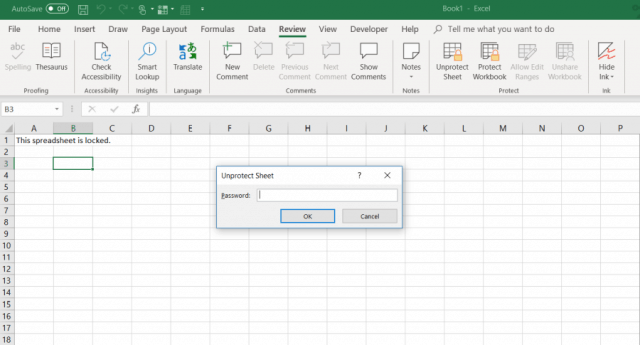
- Haga clic en el revisión lengüeta.
- Seleccione "Desproteger hoja" en el Proteger sección del menú.
- Escriba la contraseña en el Desproteger hoja ventana de diálogo
Desproteja una hoja de Excel con hojas de Google
Olvidar o perder la contraseña en una hoja de cálculo Excel protegida puede dar miedo. Lo primero que puede pensar es que ha perdido por completo todos los datos de la hoja.
La buena noticia es que existe una solución creativa que le permite desproteger una hoja de Excel. Necesitarás una cuenta de Google Drive para hacer esto.
- Abra su cuenta de Google Drive, seleccione Nuevo y seleccione Hoja de Google para abrir una nueva hoja
- En la hoja, seleccione Expediente y seleccione Importar.
- En el Importar archivo cuadro de diálogo, seleccione Subir del menú
- Hacer clic Seleccione un archivo de su dispositivo.
- Busque la hoja de cálculo de Excel en su computadora. Selecciónelo y haga clic en Abierto.
- En el Importar archivo ventana, seleccione Reemplazar hoja de cálculo y seleccione Datos de importacion.
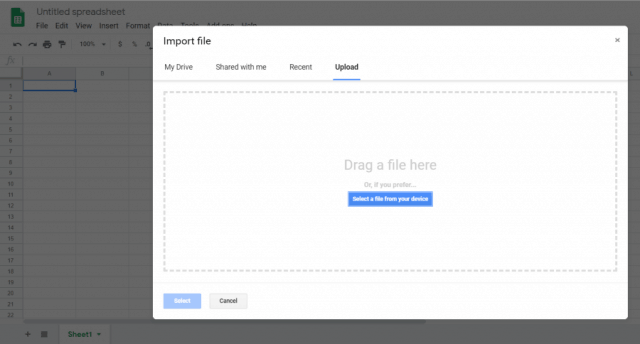
Esto importará la hoja de cálculo protegida de Excel a su hoja de cálculo de Hojas de cálculo de Google. Excepto que ahora notará que la hoja ya no está protegida. Puedes editarlo todo lo que quieras.
Ahora que no está protegido, puede volver a exportar la hoja al formato Excel.
- En la hoja de Google ahora desprotegida, seleccione Expediente y Descargar como
- Seleccionar Microsoft Excel (.xlsx)
- Seleccionar Guardar como.
- Asigne un nombre al archivo y seleccione Salvar.

Ahora tiene la misma hoja de Excel exacta, pero se elimina la protección.
Desproteja una hoja de Excel con VBA
Si no tiene una cuenta de Google Drive, o está buscando otro enfoque para desproteger una hoja de Excel desde dentro de Excel, VBA es una excelente manera de hacerlo.
La idea es introducir un módulo VBA que intente descifrar la contraseña de un carácter a la vez. Dependiendo de lo compleja que sea la contraseña, la secuencia de comandos puede tardar entre 10 minutos y horas en ejecutarse.
Paso 1: Guardar como archivo Excel anterior
El único límite de este método es que solo funciona en hojas de Excel en Excel 2010 o anteriores. Esto no es un problema, siempre que guarde la hoja de trabajo protegida en una versión anterior.
Simplemente haga click Expediente y Guardar como. Para el menú desplegable de formato, seleccione Excel 97-2003 (* .xls).
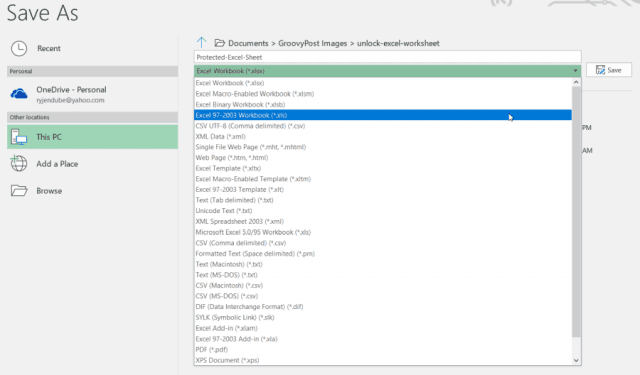
Es difícil tener que guardar en un formato anterior, pero el beneficio es que una vez que se realiza el script VBA, la contraseña se descifra y usted tiene acceso a la hoja desbloqueada.
Paso 2: crear y ejecutar código VBA
Aquí se explica cómo configurar ese módulo VBA.
- Selecciona el Desarrollador elemento de menú en su cinta. Si no está allí, haga clic en Expediente > Opciones > Personalizar la cintacambiar Elija comandos de a Todos los comandosy mover Desarrollador desde el menú izquierdo al derecho. Hacer clic Okay cuando termines.
- En el Desarrollador menú, seleccione Ver código desde el Controles sección de la cinta.
- Rick-clic en Objetos de Microsoft Excelseleccione Insertary seleccione Módulo.
Existe un script VBA bien conocido que existe desde hace años que romperá la contraseña y desprotegerá cualquier hoja de trabajo.
Copie el código a continuación y péguelo en el módulo:
Sub PasswordBreaker()
Dim i As Integer, j As Integer, k As Integer
Dim l As Integer, m As Integer, n As Integer
Dim i1 As Integer, i2 As Integer, i3 As Integer
Dim i4 As Integer, i5 As Integer, i6 As Integer
On Error Resume Next
For i = 65 To 66: For j = 65 To 66: For k = 65 To 66
For l = 65 To 66: For m = 65 To 66: For i1 = 65 To 66
For i2 = 65 To 66: For i3 = 65 To 66: For i4 = 65 To 66
For i5 = 65 To 66: For i6 = 65 To 66: For n = 32 To 126
ActiveSheet.Unprotect Chr(i) & Chr(j) & Chr(k) & _
Chr(l) & Chr(m) & Chr(i1) & Chr(i2) & Chr(i3) & _
Chr(i4) & Chr(i5) & Chr(i6) & Chr(n)
If ActiveSheet.ProtectContents = False Then
MsgBox "Password is " & Chr(i) & Chr(j) & _
Chr(k) & Chr(l) & Chr(m) & Chr(i1) & Chr(i2) & _
Chr(i3) & Chr(i4) & Chr(i5) & Chr(i6) & Chr(n)
Exit Sub
End If
Next: Next: Next: Next: Next: Next
Next: Next: Next: Next: Next: Next
End Sub
A continuación, presione el correr botón (flecha verde hacia la derecha) para ejecutar el script.
Esto ejecutará el nuevo módulo que ha creado. Intentará descifrar la contraseña de protección de la hoja un carácter a la vez. Durante una prueba con solo tres caracteres simples ("abc"), el script tardó segundos en descifrar la contraseña.
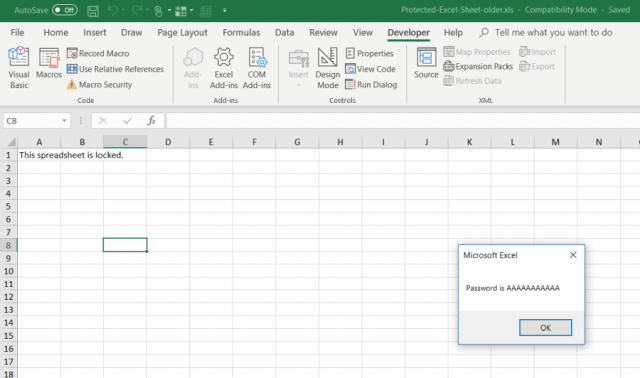
La contraseña que se muestra será arbitraria. Solo presiona Okay y su hoja de cálculo Excel ahora está desprotegida nuevamente. Pruebe escribir en una celda para confirmar.
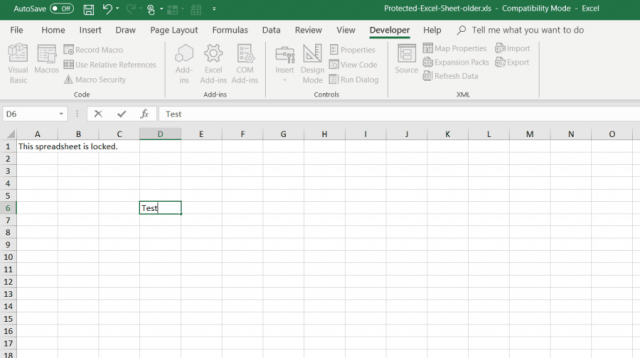
Dado que una contraseña simple solo toma unos segundos, una contraseña más larga y compleja puede demorar hasta uno o dos minutos. Simplemente déjelo ejecutándose en segundo plano hasta que aparezca el cuadro de mensaje.
Una vez que su hoja de trabajo esté desprotegida, puede volver a guardarla en el formato anterior que estaba usando antes de guardarla.
Elección de su método de desprotección
Los tres métodos funcionarán bien, peroes mejor comenzar con lo más simple y avanzar en la lista. Idealmente, conocerá la contraseña y puede desproteger la hoja con solo escribirla.
Pero olvidar una contraseña de protección es muy común, por lo que, con suerte, los dos últimos métodos enumerados anteriormente lo ayudarán a salir de un atasco y le permitirán editar su hoja de trabajo nuevamente.










Deja un comentario